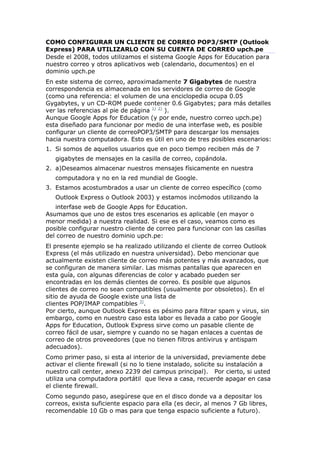
Como configurar un cliente de correo pop3
- 1. COMO CONFIGURAR UN CLIENTE DE CORREO POP3/SMTP (Outlook Express) PARA UTILIZARLO CON SU CUENTA DE CORREO upch.pe<br />Desde el 2008, todos utilizamos el sistema Google Apps for Education para nuestro correo y otros aplicativos web (calendario, documentos) en el dominio upch.pe<br />En este sistema de correo, aproximadamente 7 Gigabytes de nuestra correspondencia es almacenada en los servidores de correo de Google (como una referencia: el volumen de una enciclopedia ocupa 0.05 Gygabytes, y un CD-ROM puede contener 0.6 Gigabytes; para más detalles ver las referencias al pie de página HYPERLINK quot; http://www.upch.edu.pe/dui/userdocs/doku.php?id=usuarios:procedimientos:como_configurar_un_cliente_de_correo_pop3_para_su_cuenta_en_upch.pequot; quot; fn__1quot; 1) HYPERLINK quot; http://www.upch.edu.pe/dui/userdocs/doku.php?id=usuarios:procedimientos:como_configurar_un_cliente_de_correo_pop3_para_su_cuenta_en_upch.pequot; quot; fn__2quot; 2) ).<br />Aunque Google Apps for Education (y por ende, nuestro correo upch.pe) esta diseñado para funcionar por medio de una interfase web, es posible configurar un cliente de correoPOP3/SMTP para descargar los mensajes hacia nuestra computadora. Esto es útil en uno de tres posibles escenarios:<br />Si somos de aquellos usuarios que en poco tiempo reciben más de 7 gigabytes de mensajes en la casilla de correo, copándola.<br />a)Deseamos almacenar nuestros mensajes físicamente en nuestra computadora y no en la red mundial de Google.<br />Estamos acostumbrados a usar un cliente de correo específico (como Outlook Express o Outlook 2003) y estamos incómodos utilizando la interfase web de Google Apps for Education.<br />Asumamos que uno de estos tres escenarios es aplicable (en mayor o menor medida) a nuestra realidad. Si ese es el caso, veamos como es posible configurar nuestro cliente de correo para funcionar con las casillas del correo de nuestro dominio upch.pe:<br />El presente ejemplo se ha realizado utilizando el cliente de correo Outlook Express (el más utilizado en nuestra universidad). Debo mencionar que actualmente existen cliente de correo más potentes y más avanzados, que se configuran de manera similar. Las mismas pantallas que aparecen en esta guía, con algunas diferencias de color y acabado pueden ser encontradas en los demás clientes de correo. Es posible que algunos clientes de correo no sean compatibles (usualmente por obsoletos). En el sitio de ayuda de Google existe una lista de clientes POP/IMAP compatibles HYPERLINK quot; http://www.upch.edu.pe/dui/userdocs/doku.php?id=usuarios:procedimientos:como_configurar_un_cliente_de_correo_pop3_para_su_cuenta_en_upch.pequot; quot; fn__3quot; 3).<br />Por cierto, aunque Outlook Express es pésimo para filtrar spam y virus, sin embargo, como en nuestro caso esta labor es llevada a cabo por Google Apps for Education, Outlook Express sirve como un pasable cliente de correo fácil de usar, siempre y cuando no se hagan enlaces a cuentas de correo de otros proveedores (que no tienen filtros antivirus y antispam adecuados).<br />Como primer paso, si esta al interior de la universidad, previamente debe activar el cliente firewall (si no lo tiene instalado, solicite su instalación a nuestro call center, anexo 2239 del campus principal). Por cierto, si usted utiliza una computadora portátil que lleva a casa, recuerde apagar en casa el cliente firewall.<br />Como segundo paso, asegúrese que en el disco donde va a depositar los correos, exista suficiente espacio para ella (es decir, al menos 7 Gb libres, recomendable 10 Gb o mas para que tenga espacio suficiente a futuro).<br />Como tercer paso, configure una cuenta de correo en Outlook Express en forma similar al siguiente ejemplo (no olvide reemplazar yogui@upch.pe con su propia dirección de correo, así como colocar su propio password):<br />En Outlook Express, Herramientas, abra Cuentas:<br />En cuentas abra cuentas de correo (aquí ya aparece llenada la cuenta de correo, cree una nueva si no existe). Note que no hay configuradas otras cuentas de correo:<br />Configura cada una de las opciones de la cuenta de correo tal como se ven en las siguientes pantallas ejemplo (no olvide de colocar en “Nombre” su nombre en lugar de las siglas JNV y reemplazar yogui@upch.pe con su propia dirección de correo).<br />Configura la pestaña “servidores” tal como aparece abajo (no olvide reemplazar yogui@upch.pe con su propia dirección de correo, así como colocar su propio password)<br />Deje las pestañas “Conexión” y “Seguridad” sin cambio alguno.<br />Configure la pestaña “Opciones avanzadas” tal como aparece en la pantalla de abajo (para los conocedores de mail, les informamos que Google utiliza unos puertos poco usuales):<br />Finalmente, haga click con el Mouse en el boton “Aceptar”. Con esto, ha finalizado la configuración.<br />Si usted desea verificar que ha hecho bien las cosas (antes de descargar su correo o empezar a escribir mensajes), puede descargar el utilitario de Google “POP and IMAPtroubleshooter” y utilizarlos para realizar dicha verificación (advertimos el uso de este utilitario puede llegar a ser exasperante). Este utilitario se puede descargar de:http://dl.google.com/popimaptroubleshooter/PopImapTroubleshooterInstaller.exe<br />Ahora haga click con el mouse de su computadora (clic con el ratón de su ordenador) en el botón “Enviar y recibir” para iniciar la descarga de su correo desde los servidores de Google Apps for Education hacia su computadora. Esto puede tomar de algunos minutos a muchas horas, dependiendo del volumen de correo que tenga y de la velocidad de conexión (por lo que sugerimos que la primera vez lo deje descargando durante toda la noche).<br />Le recordamos que una vez bajado el correo a su computadora, no quedará copia en Google Apps for Education, por lo que sugerimos haga un backup local del mismo a otro disco (portátil idealmente) o a una memoria usb de gran capacidad (8 a 16 Mb dependiendo del volumen de su correo) a la brevedad posible.<br />Si tiene cualquier duda o consulta al respecto, no dude en solicitar apoyo a nuestro Centro de Ayuda (Call Center), en el anexo 2237 del campus principal o a dui.cc@upch.pe<br />demoisse tienes razon pero , los cambios en los puertos depoenden mucho de cada proovedor de correo, en general no se requeriria hacer cambioscon respecto a tu problema eso sucede porque tu servidor de salida aun no esta del todo funcional , outlook express te permite hacer pruebas , sin embargo prueba a cambiar alguna de estas opciones, primero ninguna despues solo una de las dos a la vez y despues ambasvas a herramientas - cuentas-correo escoges el correo que configuraste -propiedadesnos cuentas<br />Cómo configurar Outlook Express<br />Publicado: agosto 26, 2003<br />¿Está utilizando Windows XP?Obtenga las mejoras del Service Pack 2 de Windows XP para Internet Explorer y Outlook Express<br />Para poder utilizar Outlook Express para enviar y recibir mensajes de correo electrónico, debe configurar una cuenta. Puede tener varias cuentas (para su trabajo, para realizar compras por Internet, etc.) y cada persona que utilice su equipo puede tener su propia cuenta, completamente independiente. Outlook Express lo controla todo sin problemas.<br />En esta página<br />Iniciar Outlook ExpressConfigurar una cuenta de correo electrónico de Outlook ExpressConfigurar una cuenta de correo basada en el WebCerrar Outlook Express<br />Iniciar Outlook Express<br />Existen diversas formas de iniciar Outlook Express, pero a continuación le explicamos una forma infalible de localizarlo e iniciarlo.<br />1.Haga clic en el botón Inicio.2.Elija Todos los programas.3.Haga clic en Outlook Express.Estos primeros tres pasos se muestran en la imagen que aparece a continuación:Abrir Outlook Express desde el menú Inicio4.Si se le pregunta si desea abrir esta cuenta concreta de forma automática cada vez que inicie Outlook Express, haga clic en Sí (en caso afirmativo) o en No (en caso negativo).Si no desea que se le haga esta pregunta de nuevo, active la casilla Realizar siempre esta comprobación....5.Seleccione Al iniciar Outlook Express, ir directamente a la Bandeja de entrada.Outlook Express envía todo el correo entrante a la Bandeja de entrada, por lo que es una buena idea prescindir de esta página inicial.Si no ve la lista de carpetas y contactos de la parte izquierda, haga clic en Diseño en el menú Ver. Haga clic en Contactos y en Lista de carpetas para activar las casillas correspondientes y haga clic en Aceptar.Lista de carpetas de Outlook ExpressInicio rápido. Comprobará que si utiliza Outlook Express con regularidad, Windows XP colocará el icono de Outlook Express en el menú Inicio (junto con el resto de programas que haya utilizado recientemente). En tal caso, simplemente haga clic en el icono Outlook Express del menú Inicio para abrir el programa.<br />Principio de la página<br />Configurar una cuenta de correo electrónico de Outlook Express<br />El Asistente para la conexión a Internet reduce el trabajo de configuración de sus buzones de correo electrónico mediante una serie de pasos guiados para cada cuenta de correo electrónico que quiera configurar.<br />1.Antes de empezar, asegúrese de que conoce su dirección de correo electrónico, junto con la siguiente información. Puede que tenga que ponerse en contacto con su proveedor de servicios de Internet (ISP) para obtenerla.Primero, la información acerca de los servidores de correo:•El tipo de servidor de correo electrónico que utiliza: POP3 (la mayoría de cuentas de correo electrónico), HTTP (como Hotmail) o IMAP•El nombre del servidor de correo electrónico entrante•Para los servidores POP3 e IMAP, el nombre del servidor de correo electrónico saliente (normalmente SMTP)En segundo lugar, la información acerca de la cuenta:•El nombre y la contraseña de su cuentaPara obtener consejos confiables acerca de cómo crear una contraseña segura, lea el artículo HYPERLINK quot; http://www.microsoft.com/athome/security/privacy/password.mspxquot; Create strong passwords (Crear contraseñas seguras) (en inglés).•Averigüe si su ISP requiere que utilice la autenticación de contraseña segura (SPA) para obtener acceso a su cuenta de correo electrónico; lo único que necesita saber es si lo requiere o no.2.Inicie Outlook Express, y en el menú Herramientas, haga clic en Cuentas.Si se inicia automáticamente el Asistente para la conexión a Internet, vaya directamente al paso 4.3.Haga clic en Agregar y, a continuación, en Correo para abrir el Asistente para la conexión a Internet.Opción Correo del botón Agregar4.En la página Su nombre del asistente, escriba su nombre tal y como desea que lo vean todos los destinatarios de sus mensajes de correo electrónico y, después, haga clic enSiguiente.La mayoría de usuarios utilizan su propio nombre, pero puede utilizar cualquier nombre, incluso un apodo, que sea reconocible por parte de los destinatarios.5.En la página Dirección de correo electrónico de Internet, escriba su dirección de correo electrónico y, a continuación, haga clic en Siguiente.6.En la página Nombre del servidor de correo electrónico, rellene el primer bloque de información recibida de su ISP en el paso 1, y posteriormente haga clic enSiguiente.Página de los nombres de servidores de correo electrónico del Asistente para la conexión a InternetNota: si elige HTTP como servidor de correo electrónico entrante, como para utilizar cuentas de Hotmail o de MSN, esta página del asistente cambia ligeramente para que pueda identificar su proveedor de servicios de correo HTTP.7.En la página Inicio de sesión del correo de Internet, escriba el nombre y la contraseña de su cuenta.Página Inicio de sesión del correo de Internet del Asistente para la conexión a InternetNota: si le preocupa la posibilidad de que se produzcan intromisiones en su correo electrónico, desactive la casilla de verificación Recordar contraseña. Cada vez que quiera enviar o recibir correo se le solicitará que escriba la contraseña.8.Haga clic en Siguiente y, después, en Finalizar.Ya está preparado para enviar su primer mensaje de correo electrónico.¿No está seguro de que su nueva cuenta de correo funcione? Envíe un mensaje a un amigo. Si recibe el mensaje, significa que su cuenta ya está lista. Pero si tiene problemas para configurar una cuenta, Outlook Express le ofrece ayuda. Busque los temas de solución de problemas en Contenido e índice del menú Ayuda.<br />Principio de la página<br />Configurar una cuenta de correo basada en el Web<br />Los mensajes de correo electrónico que llegan a una cuenta de Hotmail o a otras cuentas basadas en el Web no se almacenan en el disco duro, sino que se mantienen en el equipo del proveedor de la cuenta. Esto es lo que hace posible que se pueda obtener acceso a este tipo de cuentas desde cualquier equipo del mundo, a través de Internet. A continuación explicaremos la forma de configurar este tipo de cuentas.<br />1.Vaya al sitio Web y siga las instrucciones de configuración; por ejemplo, http://www.hotmail.com/ para Hotmail.2.Configure Outlook Express para utilizar la cuenta, siguiendo las instrucciones proporcionadas anteriormente en la sección Configurar una cuenta de correo electrónico de Outlook Express.Si comparte su equipo con otras personas, aproveche las ventajas del Cambio rápido de usuario. Una función de Windows XP que, como su propio nombre indica, permite cambiar de usuario en un mismo equipo sin tener que cerrar ningún programa que se esté ejecutando ni tener que cerrar la sesión.•Para activar el Cambio rápido de usuario, abra Cuentas de usuario en el Panel de control. Haga clic en Cambiar la forma en la que los usuarios inician y cierran sesión. Asegúrese de que está activada la casilla de verificación Usar Cambio rápido de usuario.•A continuación, para cambiar de usuario, haga clic en Inicio, Cerrar sesión y Cambiar de usuario. En la pantalla de bienvenida, haga clic en la cuenta de usuario a la cual desea cambiar. Y eso es todo.<br /> <br />
